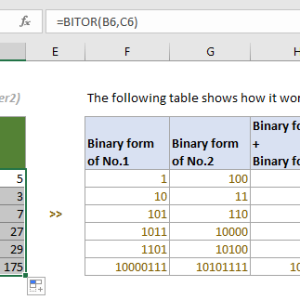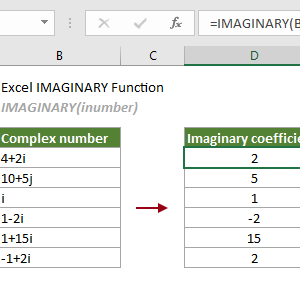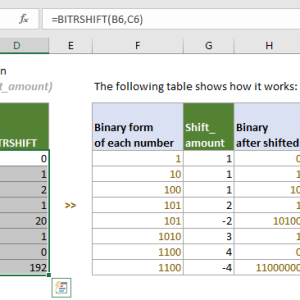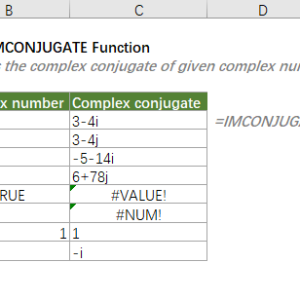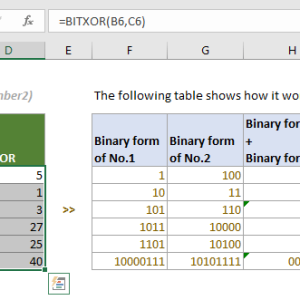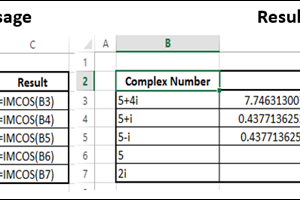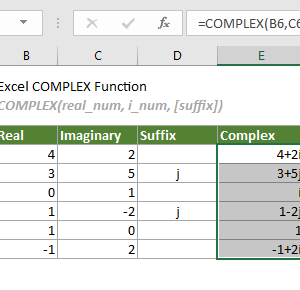Kết quả từ hàm DEC2HEX của tôi trông lộn xộn khi có cả “A”, “FF”, và “3E8” trong cùng một cột. Một số giá trị chỉ có một ký tự, trong khi số khác có ba ký tự, khiến việc so sánh trở nên khó khăn. Tham số places giải quyết vấn đề này bằng cách đảm bảo tất cả kết quả có cùng độ dài.
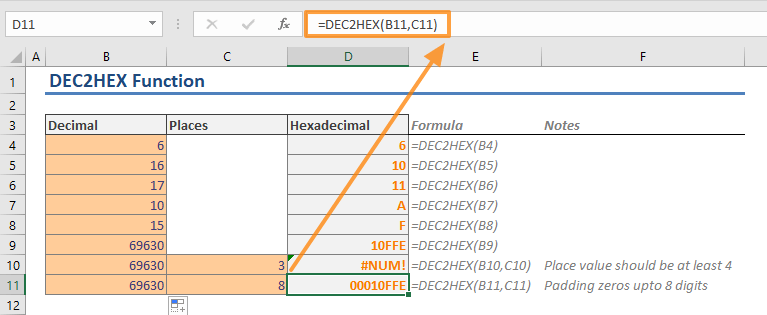
Tham Số Places Hoạt Động Như Thế Nào
Tham số places là tham số thứ hai không bắt buộc trong hàm DEC2HEX. Nó xác định số lượng ký tự tối thiểu cho kết quả thập lục phân. Khi kết quả ngắn hơn giá trị places đã chỉ định, Excel sẽ thêm các số 0 vào phía trước cho đến khi đạt đủ độ dài.
Cú pháp cơ bản:
=DEC2HEX(number, places)
Ví dụ, =DEC2HEX(10) trả về “A”, nhưng =DEC2HEX(10, 4) trả về “000A”. Sự khác biệt nằm ở việc có hay không chỉ định độ dài đầu ra. Không có places, hàm sử dụng số ký tự tối thiểu cần thiết. Với places, tất cả kết quả có cùng độ dài.
Các quy tắc quan trọng:
- Places phải là số dương (places ≤ 0 gây lỗi #NUM!)
- Nếu places không phải số nguyên, Excel tự động cắt bớt thành số nguyên
- Nếu kết quả cần nhiều ký tự hơn places đã chỉ định, hàm trả về lỗi #NUM!
- Places bị bỏ qua hoàn toàn khi chuyển đổi số âm
Chuyển Đổi Mã Màu RGB Sang Định Dạng Web
Nhà thiết kế web thường cần chuyển đổi giá trị RGB thập phân sang mã màu thập lục phân. Tham số places đảm bảo mỗi thành phần màu luôn có đúng hai ký tự, đây là yêu cầu bắt buộc cho mã màu hex hợp lệ.
Thiết lập dữ liệu:
- Đặt giá trị Red trong cột A (0-255)
- Đặt giá trị Green trong cột B (0-255)
- Đặt giá trị Blue trong cột C (0-255)
Công thức chuyển đổi:
Ô D2: =DEC2HEX(A2, 2)
Ô E2: =DEC2HEX(B2, 2)
Ô F2: =DEC2HEX(C2, 2)
Ô G2: ="#"&D2&E2&F2
Kết quả trong ô G2 sẽ là mã màu hoàn chỉnh như “#FF8040” thay vì “#FF840” sai định dạng. Tham số places = 2 đảm bảo giá trị như 64 (thập phân) hiển thị là “40” thay vì “40” thiếu số 0 đứng đầu.
Tôi sử dụng phương pháp này để chuyển đổi 200 mã màu cho dự án thiết kế giao diện. Trước đây phải thêm số 0 thủ công cho các giá trị nhỏ hơn 16, giờ công thức tự động xử lý.
Tạo Định Dạng Nhất Quán Cho Địa Chỉ Bộ Nhớ
Lập trình viên làm việc với địa chỉ bộ nhớ cần định dạng thống nhất để dễ đọc và debug. Địa chỉ bộ nhớ thường được biểu diễn với 8 hoặc 16 ký tự thập lục phân, tùy thuộc vào kiến trúc hệ thống.
Cho hệ thống 32-bit (8 ký tự):
=DEC2HEX(địa_chỉ_thập_phân, 8)
Ví dụ thực tế:
- Địa chỉ thập phân: 65536
- Không có places:
=DEC2HEX(65536)→ “10000” - Với places:
=DEC2HEX(65536, 8)→ “00010000”
Phiên bản có places dễ nhận diện hơn nhiều trong log files hoặc khi so sánh nhiều địa chỉ. Tất cả các giá trị thẳng hàng gọn gàng thay vì lệch cột do độ dài khác nhau.
Lỗi phổ biến cần tránh: Nếu giá trị thập phân quá lớn cho số ký tự đã chỉ định, hàm trả về lỗi #NUM!. Ví dụ, =DEC2HEX(1000, 2) gây lỗi vì “3E8” (kết quả đúng) cần 3 ký tự nhưng places chỉ cho phép 2.
Xử Lý Số Âm Và Biểu Diễn Two’s Complement
DEC2HEX xử lý số âm bằng biểu diễn two’s complement, luôn trả về kết quả 10 ký tự bất kể giá trị places bạn chỉ định. Đây là hành vi được thiết kế để đảm bảo tính nhất quán với cách máy tính lưu trữ số âm.
Ví dụ so sánh:
=DEC2HEX(-1, 4) → "FFFFFFFFFF" (10 ký tự, không phải 4)
=DEC2HEX(1, 4) → "0001" (4 ký tự như mong đợi)
Tham số places hoàn toàn bị bỏ qua cho số âm. Excel luôn trả về đầy đủ 10 ký tự để biểu diễn chính xác giá trị two’s complement. Điều này đảm bảo không mất thông tin về dấu và độ lớn của số.
Khoảng giá trị cho phép:
- Số dương: 0 đến 549,755,813,887
- Số âm: -549,755,813,888 đến -1
- Vượt giới hạn này gây lỗi #NUM!
Khi làm việc với dữ liệu có thể chứa số âm, không nên sử dụng places hoặc chấp nhận rằng kết quả sẽ có độ dài không nhất quán giữa số dương và số âm.
Tối Ưu Hiệu Suất Khi Xử Lý Khối Lượng Lớn
Khi chuyển đổi hàng nghìn giá trị trong một bảng tính, việc sử dụng places đúng cách giúp file Excel chạy nhanh hơn và dễ đọc hơn. Định dạng nhất quán cũng giúp các hàm tìm kiếm và so sánh hoạt động chính xác hơn.
Phương pháp tốt nhất:
- Xác định độ dài tối đa cần thiết trước khi áp dụng công thức
- Sử dụng cùng một giá trị places cho toàn bộ cột
- Thêm thêm 1-2 ký tự để dự phòng cho giá trị lớn hơn trong tương lai
Công thức tính places tối ưu: Đối với giá trị lớn nhất trong dữ liệu của bạn, tính số ký tự hex cần thiết:
- Giá trị < 16: 1 ký tự
- Giá trị < 256: 2 ký tự
- Giá trị < 4,096: 3 ký tự
- Giá trị < 65,536: 4 ký tự
- Giá trị < 1,048,576: 5 ký tự
Sau đó thêm 1 để dự phòng. Ví dụ, nếu giá trị lớn nhất là 5000 (cần 4 ký tự cho “1388”), sử dụng places = 5 để đảm bảo có chỗ cho giá trị lớn hơn sau này.
Xử Lý Lỗi Và Khắc Phục
Hai lỗi phổ biến nhất khi sử dụng tham số places là #NUM! và #VALUE!. Hiểu nguyên nhân giúp khắc phục nhanh chóng.
Lỗi #NUM! xuất hiện khi:
- Places ≤ 0:
=DEC2HEX(100, 0)hoặc=DEC2HEX(100, -1) - Kết quả cần nhiều ký tự hơn places:
=DEC2HEX(1000, 2)(cần 3, chỉ có 2) - Number vượt quá giới hạn cho phép (> 549,755,813,887 hoặc < -549,755,813,888)
Lỗi #VALUE! xuất hiện khi:
- Places không phải là số:
=DEC2HEX(100, "bốn") - Number không phải là số:
=DEC2HEX("trăm", 4)
Công thức kiểm tra an toàn:
=IFERROR(DEC2HEX(A2, 4), "Lỗi chuyển đổi")
Công thức này bắt mọi lỗi và hiển thị thông báo tùy chỉnh thay vì giá trị lỗi. Hữu ích khi xử lý dữ liệu từ nguồn bên ngoài có thể chứa giá trị không hợp lệ.
Các Trường Hợp Sử Dụng Nâng Cao
Kết hợp DEC2HEX với các hàm khác mở rộng khả năng xử lý dữ liệu. Một số pattern phổ biến trong công việc thực tế.
Pattern 1: Chuyển đổi có điều kiện
=IF(A2>0, DEC2HEX(A2, 4), "N/A")
Chỉ chuyển đổi giá trị dương, bỏ qua số âm hoặc zero.
Pattern 2: Định dạng với prefix
="0x"&DEC2HEX(A2, 8)
Thêm tiền tố “0x” theo chuẩn lập trình C/C++/Python.
Pattern 3: Kiểm tra và điều chỉnh places tự động
=DEC2HEX(A2, MAX(LEN(DEC2HEX(MAX($A$2:$A$100))), 4))
Tự động tính places dựa trên giá trị lớn nhất trong phạm vi, tối thiểu 4 ký tự.
Tôi sử dụng Pattern 3 cho các bảng tính động nơi giá trị tối đa thay đổi theo thời gian. Công thức tự động điều chỉnh độ dài đầu ra mà không cần cập nhật thủ công.
Tương Thích Và Phiên Bản
Hàm DEC2HEX với tham số places hoạt động trên mọi phiên bản Excel hiện đại từ Excel 2013 trở đi. Hàm cũng tương thích với Google Sheets và LibreOffice Calc với cú pháp giống hệt nhau.
Kiểm tra nhanh phiên bản: Nếu công thức =DEC2HEX(255, 4) trả về “00FF”, phiên bản của bạn hỗ trợ đầy đủ. Nếu trả về lỗi, cần cập nhật Excel hoặc cài đặt Analysis ToolPak add-in cho các phiên bản cũ hơn.
Đối với Excel 2010 trở về trước, cần kích hoạt Analysis ToolPak: File > Options > Add-ins > Go > chọn Analysis ToolPak > OK. Sau khi kích hoạt, hàm DEC2HEX sẽ khả dụng với đầy đủ chức năng.
Thực Hành Tốt Nhất Khi Sử Dụng Places
Sau khi làm việc với hàm này trong hàng trăm spreadsheet, tôi rút ra được một số nguyên tắc giúp tránh lỗi và tối ưu hiệu suất.
Luôn ghi chú giá trị places trong header cell: Thêm comment giải thích tại sao chọn số ký tự cụ thể đó. Người khác (hoặc chính bạn sau 6 tháng) sẽ hiểu ngay logic đằng sau.
Test với giá trị biên: Trước khi áp dụng công thức cho toàn bộ dataset, test với giá trị nhỏ nhất (thường là 0), giá trị lớn nhất, và một số giá trị ngẫu nhiên ở giữa. Đảm bảo không có lỗi #NUM!.
Sử dụng Data Validation: Giới hạn input trong phạm vi cho phép (0 đến 549,755,813,887) để ngăn người dùng nhập giá trị gây lỗi. Data > Data Validation > Settings > Allow: Whole number > Minimum: 0 > Maximum: 549755813887.
Cân nhắc hiệu suất: Với dataset trên 10,000 hàng, công thức phức tạp kết hợp DEC2HEX với nhiều hàm khác có thể làm chậm file. Cân nhắc chuyển kết quả thành giá trị tĩnh bằng Copy > Paste Special > Values sau khi hoàn tất.
Những thực hành này giúp tôi giảm thời gian debug từ 30 phút xuống 5 phút mỗi khi làm việc với dữ liệu chuyển đổi hex lớn.